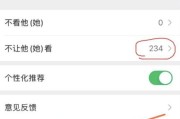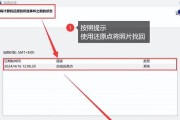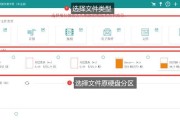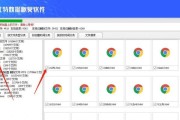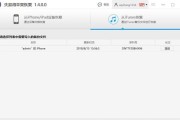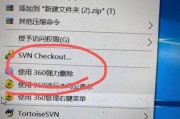C盘是电脑系统所在的分区,随着时间的推移,会积累大量不再需要的文件,这些文件占据了宝贵的磁盘空间,导致电脑运行速度变慢。本文将指导您如何清理C盘中那些可以安全删除的文件,以释放空间和提升电脑性能。

1.Windows.old文件夹:存储了上一个Windows系统的备份文件
Windows.old文件夹存储了上一个Windows系统的备份文件,在系统升级后就变得多余,可以删除。打开“磁盘清理”工具,选择“清理系统文件”,勾选“以前的Windows安装”,点击确定进行清理。
2.安装包文件:下载过的安装包文件可以删除
在C盘的下载文件夹中,经常会保存大量的安装包文件,这些文件一旦使用完毕就可以删除。打开下载文件夹,按住Ctrl键选择所有需要删除的安装包文件,右键点击删除。
3.临时文件:清理临时文件可以释放空间
在C盘中有许多临时文件,如浏览器缓存、临时下载文件等,这些文件占据了不少空间。打开“磁盘清理”工具,选择“清理系统文件”,勾选“临时文件”,点击确定进行清理。
4.回收站:删除回收站中的文件永久释放空间
回收站中的文件虽然被删除,但仍然占据了一部分磁盘空间。打开回收站,选择“清空回收站”来永久删除其中的文件,释放空间。
5.日志文件:删除不再需要的系统日志文件
系统日志文件记录了电脑的运行日志,但随着时间的推移,这些文件会越来越多,占据磁盘空间。打开“磁盘清理”工具,选择“清理系统文件”,勾选“Windows日志文件”,点击确定进行清理。
6.虚拟内存文件:调整虚拟内存可释放空间
虚拟内存是硬盘上的一块用作临时存储的空间,如果设置过大,会占用较多的磁盘空间。打开“系统属性”,点击“高级”选项卡下的“性能设置”,在“高级”选项卡下的“虚拟内存”中点击“更改”,选择自定义大小并调整合适的数值,点击确定应用更改。
7.安装日志文件:删除不再需要的软件安装日志
安装软件时,会生成一些安装日志文件,这些文件在软件安装完成后就没有太多实际用途。打开C盘根目录,搜索“.log”文件扩展名,选择需要删除的安装日志文件,右键点击删除。
8.桌面文件:整理桌面上的文件和快捷方式
桌面上的文件和快捷方式会占据C盘空间,并且影响桌面的整洁。将不再需要的文件移动到其他分区,只保留必要的快捷方式。
9.缓存文件:清理浏览器和其他应用程序的缓存
浏览器和其他应用程序会在C盘上保存一些缓存文件,这些文件可以被清理以释放空间。打开浏览器设置,找到缓存清理选项并进行清理操作。
10.临时互联网文件:删除浏览器临时互联网文件
浏览器会在C盘上保存临时互联网文件,这些文件占据了一定空间。打开浏览器设置,找到临时互联网文件清理选项并进行清理操作。
11.重复文件:使用重复文件查找工具删除重复的文件
C盘中可能会有很多重复的文件,这些文件占据了不必要的空间。使用专业的重复文件查找工具,进行扫描和删除重复文件。
12.系统更新备份:删除旧的系统更新备份文件
Windows系统更新时会生成备份文件,随着时间的推移,这些备份文件会越来越多。打开“磁盘清理”工具,选择“清理系统文件”,勾选“旧的Windows备份”,点击确定进行清理。
13.不再需要的程序:卸载不再需要的软件程序
C盘中安装了很多软件程序,但随着时间的推移,可能有些软件已经不再需要了。打开控制面板,选择“程序”或“程序和功能”,找到并选择不再需要的程序进行卸载。
14.大型文件:删除较大的不再需要的文件
C盘中可能存放着一些较大的文件,如视频、音乐等。检查这些文件是否还需要保留,如果不需要,可以删除以释放空间。
15.C盘整理工具:使用C盘整理工具进行优化
使用专业的C盘整理工具可以更好地清理和优化C盘空间。选择适合自己的C盘整理工具,按照提示进行操作,优化电脑性能。
通过清理C盘中那些可以安全删除的文件,我们可以释放宝贵的磁盘空间,优化电脑性能。建议定期进行C盘清理,并注意备份重要文件,以免误删除。通过以上方法,您可以轻松地清理C盘,让电脑运行更加顺畅。
如何有效清理C盘中的无用文件
随着时间推移,我们的电脑硬盘上会积累大量的无用文件,这些文件占据着宝贵的C盘空间,降低了电脑的性能。本文将介绍如何找到并删除C盘中的无用文件,以优化电脑的速度和性能。
1.删除临时文件
-临时文件是由程序在运行过程中生成的,可以通过"运行"菜单中输入"%temp%"来访问。
-在打开的临时文件夹中,选择所有文件并删除,以释放C盘空间。
2.清理回收站
-回收站是存放被删除文件的地方,这些文件仍然占据着硬盘空间。
-双击桌面上的回收站图标,然后选择"清空回收站"以释放C盘空间。
3.删除系统日志
-系统日志是记录电脑运行信息的文件,随着时间推移,会变得越来越大。
-在"控制面板"中找到"管理工具",然后选择"事件查看器"来删除系统日志文件。
4.清理浏览器缓存
-浏览器缓存是存储网页和图像等临时文件的地方,可以通过清理缓存来释放C盘空间。
-在浏览器设置中找到"清除浏览数据"或"清理缓存"选项,选择清除所有缓存文件。
5.删除无用的程序
-电脑上安装了很多程序,但并不是每个程序都被频繁使用。
-打开"控制面板",选择"程序和功能",然后逐个检查程序列表,并删除不再使用的程序以释放C盘空间。
6.清理无效的注册表项
-注册表是存储Windows操作系统设置和程序信息的数据库,过多的无效注册表项会拖慢电脑速度。
-使用可信赖的注册表清理软件,如CCleaner,清理无效注册表项以优化电脑性能。
7.删除大文件和文件夹
-找到并删除C盘中的大文件和文件夹是释放大量空间的快速方法。
-使用文件资源管理器,在C盘中按文件大小排序,并删除不再需要的大文件和文件夹。
8.清理应用程序缓存
-应用程序缓存是由安装在电脑上的各种应用程序生成的临时文件。
-在应用程序的设置或选项中找到清理缓存的选项,删除不再需要的应用程序缓存。
9.删除冗余文件副本
-电脑上可能存在许多相同或类似的文件副本,占据了宝贵的C盘空间。
-使用专业的文件查找和删除工具,如DuplicateCleaner,来查找和删除冗余文件副本。
10.清理下载文件夹
-下载文件夹是存放从互联网上下载的文件的地方,这些文件可能已经不再需要。
-打开下载文件夹,选择并删除不再需要的文件,以释放C盘空间。
11.删除备份文件
-如果你经常进行数据备份,那么备份文件可能会占据大量的C盘空间。
-检查备份目录,删除旧的和不再需要的备份文件以节省空间。
12.清理桌面和文档文件
-桌面和文档文件夹通常是乱放文件的地方,这些文件可能占据了大量的C盘空间。
-整理桌面和文档文件夹,删除不再需要的文件以释放C盘空间。
13.删除无效快捷方式
-无效快捷方式是指指向不存在文件或程序的快捷方式。
-在桌面和开始菜单中找到并删除无效的快捷方式,以减少C盘空间的占用。
14.清理系统更新备份
-系统更新备份是在进行操作系统更新时生成的文件,这些文件可能会占据大量的C盘空间。
-在"控制面板"中找到"Windows更新",选择"清理系统文件",删除系统更新备份。
15.定期清理C盘
-保持C盘干净整洁是保持电脑高效运行的关键。
-建立一个定期清理C盘的计划,每隔一段时间执行上述步骤以保持C盘的最佳状态。
通过删除临时文件、清理回收站、删除系统日志、清理浏览器缓存、删除无用的程序、清理无效的注册表项、删除大文件和文件夹、清理应用程序缓存、删除冗余文件副本、清理下载文件夹、删除备份文件、清理桌面和文档文件、删除无效快捷方式、清理系统更新备份和定期清理C盘,我们可以有效地释放C盘空间,提升电脑的运行速度和性能。定期清理C盘是保持电脑高效运行的重要步骤。
标签: #删除